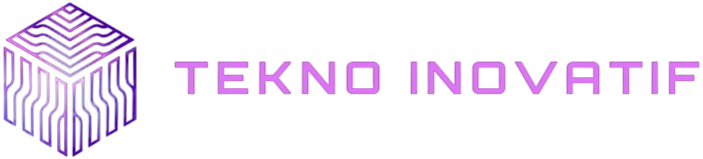Pendahuluan
Pixel Buds adalah earbud nirkabel yang dikembangkan oleh Google, menawarkan kualitas suara yang luar biasa dan konektivitas yang mudah dengan berbagai perangkat. Salah satu keunggulan mereka adalah kemampuan untuk terhubung dengan perangkat Android, termasuk TV Android. Menghubungkan Pixel Buds dengan TV Android dapat meningkatkan pengalaman menonton Anda dengan audio yang lebih jelas dan imersif. Artikel ini akan memandu Anda melalui proses pemasangan Pixel Buds dengan TV Android secara detail.
Persyaratan yang Diperlukan
Sebelum memulai proses pemasangan, pastikan Anda memiliki beberapa hal berikut:
- Sepasang Pixel Buds yang terisi penuh.
- TV Android yang mendukung konektivitas Bluetooth.
- Akses ke pengaturan Bluetooth pada TV Android Anda.
- Koneksi internet yang stabil untuk mengunduh pembaruan perangkat jika diperlukan.
Langkah-langkah Memasangkan Pixel Buds dengan TV Android
1. Aktifkan Mode Pairing pada Pixel Buds
Untuk memulai proses pemasangan, Anda perlu mengaktifkan mode pairing pada Pixel Buds Anda. Berikut caranya:
- Buka kotak pengisian Pixel Buds.
- Tarik dan letakkan Pixel Buds ke dalam telinga Anda.
- Tekan dan tahan tombol di belakang kotak pengisian selama beberapa detik hingga lampu indikator berkedip putih.
- Mode pairing sekarang aktif, menandakan bahwa Pixel Buds siap untuk dihubungkan dengan perangkat baru.
2. Buka Pengaturan Bluetooth pada TV Android
Setelah Pixel Buds berada dalam mode pairing, langkah selanjutnya adalah mengakses pengaturan Bluetooth pada TV Android Anda:
- Nyalakan TV Android dan navigasikan ke menu utama.
- Pilih opsi ‘Pengaturan’ dari menu tersebut.
- Cari dan pilih ‘Bluetooth’ atau ‘Koneksi Bluetooth’ dari daftar opsi pengaturan.
- Pastikan Bluetooth diaktifkan. Jika belum, aktifkan Bluetooth terlebih dahulu.
3. Hubungkan Pixel Buds dengan TV Android
Sekarang saatnya untuk menghubungkan Pixel Buds dengan TV Android Anda:
- Dalam menu Bluetooth di TV Android, pilih opsi ‘Tambah Perangkat Baru’ atau ‘Pasangkan Perangkat Baru’.
- Tunggu hingga TV Android mencari perangkat Bluetooth yang tersedia. Pixel Buds Anda harus muncul dalam daftar perangkat yang terdeteksi.
- Pilih ‘Pixel Buds’ dari daftar perangkat yang tersedia.
- Jika diminta untuk memasukkan PIN atau kode, biasanya Anda bisa memasukkannya secara otomatis. Namun, jika diminta, masukkan ‘0000’ sebagai kode default.
- Setelah terhubung, Anda akan melihat konfirmasi pada layar TV Android bahwa Pixel Buds telah berhasil dipasangkan.
4. Verifikasi Koneksi
Untuk memastikan bahwa Pixel Buds terhubung dengan benar, lakukan verifikasi berikut:
- Buka aplikasi atau video apa pun di TV Android Anda.
- Putar audio dan pastikan suara diputar melalui Pixel Buds Anda.
- Jika ada keterlambatan atau gangguan, periksa kembali koneksi Bluetooth dan pastikan tidak ada perangkat lain yang mengganggu sinyal.
Mengatasi Masalah Umum
Pixel Buds Tidak Terdeteksi oleh TV Android
Jika Pixel Buds Anda tidak muncul dalam daftar perangkat yang tersedia di TV Android, coba langkah berikut:
- Pastikan Pixel Buds masih dalam mode pairing dengan lampu indikator berkedip putih.
- Periksa apakah Bluetooth pada TV Android dalam keadaan aktif.
- Matikan Bluetooth pada perangkat lain yang mungkin terhubung ke Pixel Buds untuk menghindari gangguan.
- Restart TV Android Anda dan coba lagi proses pemasangan.
Audio Terputus-putus atau Kualitas Suara Buruk
Jika Anda mengalami masalah dengan kualitas audio setelah memasangkan Pixel Buds dengan TV Android, berikut beberapa solusi:
- Pastikan Pixel Buds terisi penuh.
- Jauhkan Pixel Buds dan TV Android dari perangkat elektronik lain yang dapat menyebabkan interferensi sinyal Bluetooth.
- Perbarui firmware Pixel Buds dan TV Android ke versi terbaru.
- Reset pengaturan Bluetooth pada TV Android dan coba pasangkan kembali Pixel Buds.
Tips dan Trik untuk Pengalaman Terbaik
- Selalu pastikan Pixel Buds Anda memiliki baterai yang cukup sebelum digunakan dengan TV Android.
- Jaga jarak antara Pixel Buds dan TV Android agar koneksi tetap stabil.
- Gunakan case pengisian asli untuk menjaga daya dan performa Pixel Buds.
- Perbarui perangkat lunak secara berkala untuk mendapatkan fitur terbaru dan perbaikan bug.
Kesimpulan
Memasangkan Pixel Buds dengan TV Android adalah cara yang efektif untuk meningkatkan pengalaman menonton dengan audio yang berkualitas tinggi. Dengan mengikuti langkah-langkah yang dijelaskan dalam panduan ini, Anda dapat dengan mudah menghubungkan kedua perangkat dan menikmati manfaatnya. Jika mengalami masalah selama proses pemasangan, solusi yang disarankan dapat membantu Anda mengatasinya. Nikmati pengalaman hiburan yang lebih baik dengan Pixel Buds dan TV Android Anda!